导读只要上网,每天你都会到各种各种的资讯,今日小编也是到网上收集了一些与Win7如何删除IE删除IE的步骤和步骤相关的信息,那么下面分享给大家
只要上网,每天你都会到各种各种的资讯,今日小编也是到网上收集了一些与Win7如何删除IE删除IE的步骤和步骤相关的信息,那么下面分享给大家一起了解下吧。
Windows系统都有自带的IE浏览器,Win7也不例外,自然也有IE浏览器。但很多人都不会使用系统自带的IE浏览器,都会选择重新下载过其它浏览器作为默认的浏览器。然而系统自带的IE浏览器无法完全删除,那Win7要如何删除IE浏览器呢?现在小编就和大家说一下Win7删除IE的方法和步骤。
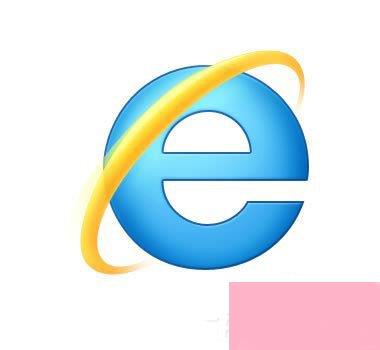
方法/步骤如下:
1、进入控制面板→程序和功能,点击左侧的“打开或关闭windows功能”。
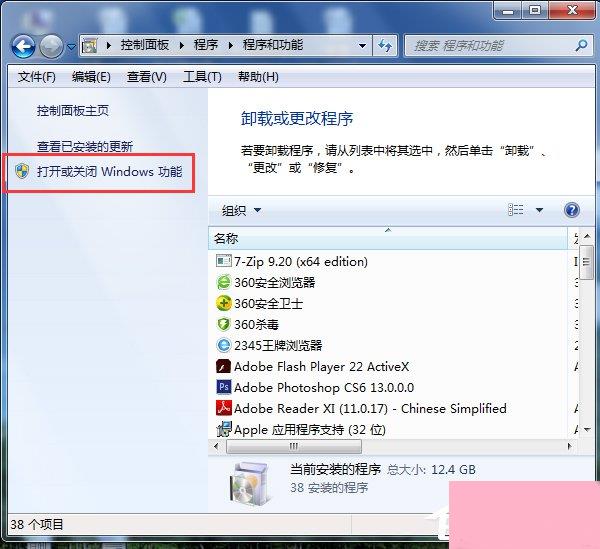
2、在打开的“Windows功能”窗口中,找到“Internet Explorer 8”。
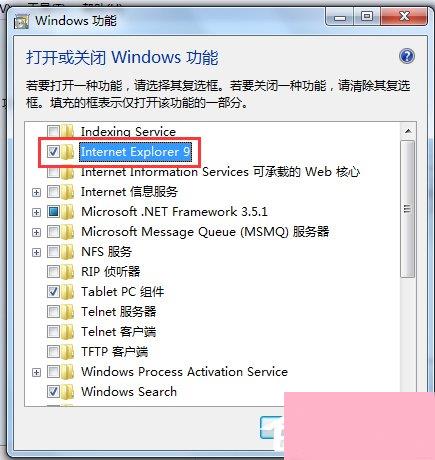
3、将前面的勾选去掉,由于关闭的是系统功能,会弹出一个警告对话框,点击“是”即可。
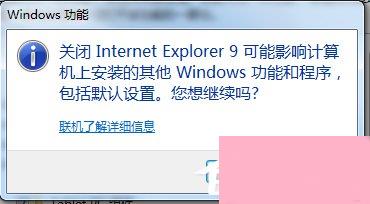
4、点击“确定”后,会弹出一个系统配置对话框,等待配置完成,此过程中不要切断电脑电源或关机,配置完成后会自动关闭对话框。
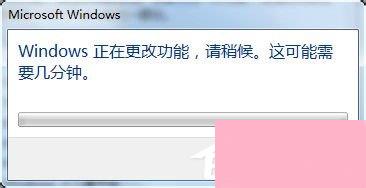
5、打开或关闭windows功能后,会在关机和开机时出现一个配置更新的界面,在配置过程中不要切断电源和关闭电脑,耐心等待配置完成即可。
Win7删除IE的方法和步骤就给各位详细介绍到这里了。如你也不需要系统自带的IE浏览器,可以删除它,不知道怎么删除的可以参考上述的方法去删除它。希望能够帮助到更多有需要的人。
通过上面的介绍,相信大家对于这个Win7如何删除IE删除IE的步骤和步骤也有了一定的了解了,希望小编精心整理的这篇内容能够解决你的困惑。